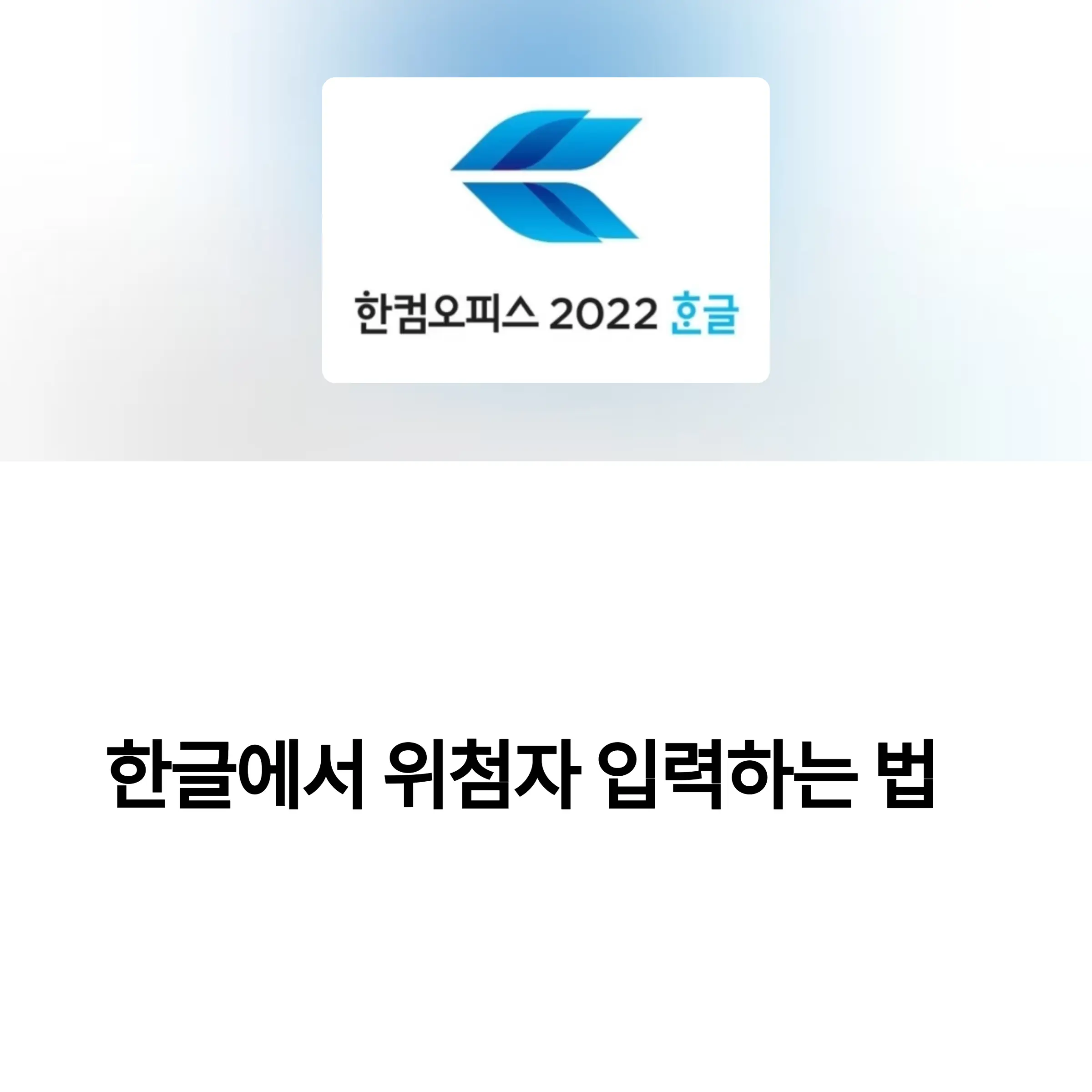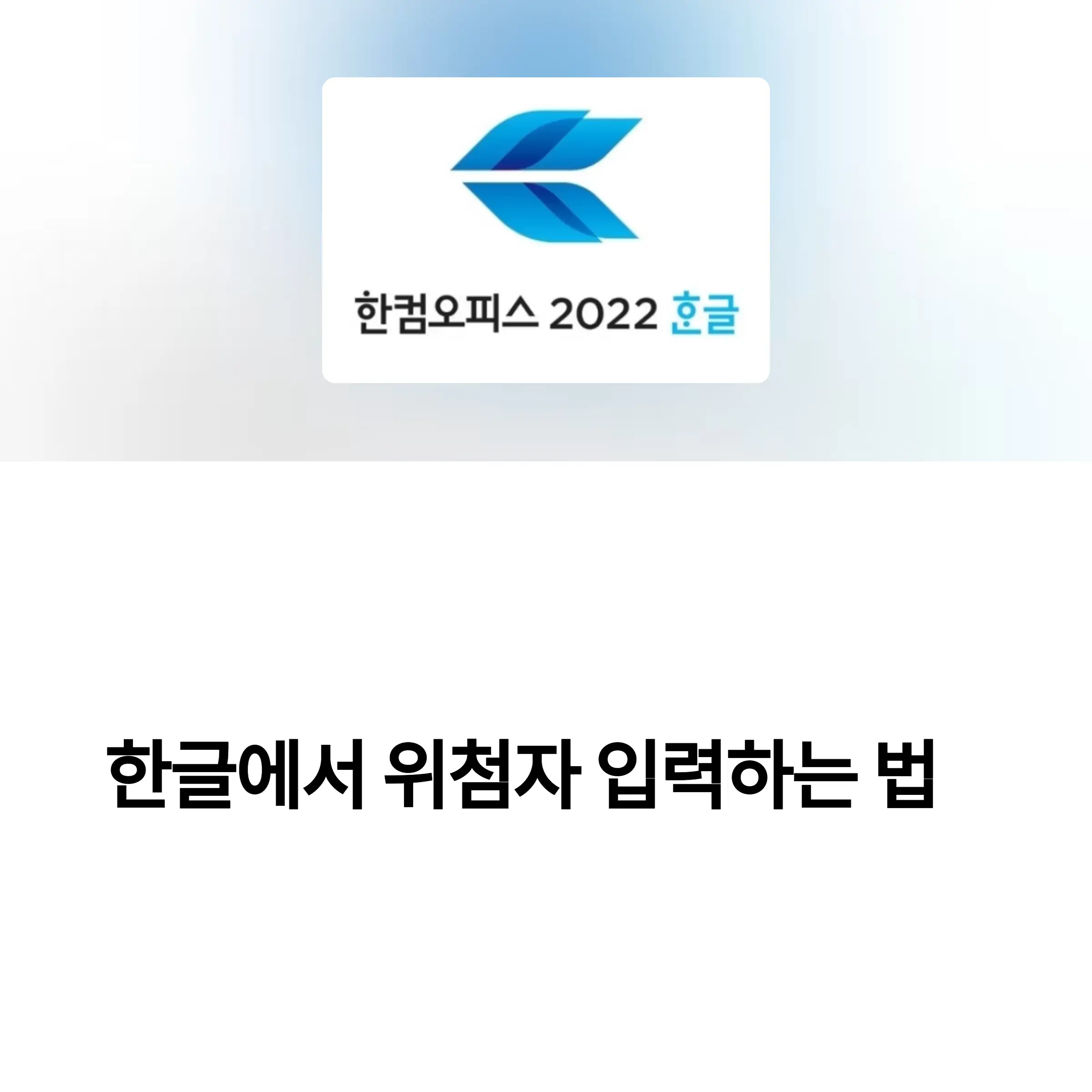
논문이나 보고서를 쓰다 보면 ‘m²’, ‘x²’처럼 위첨자를 써야 할 때가 자주 있습니다. 특히 한글(HWP) 프로그램에서 위첨자 기능은 자주 쓰이는 만큼 방법을 정확히 알아두면 문서 작성 속도도 훨씬 빨라집니다.
이번 글은 한글에서 위첨자를 입력하고 단축키 설정, 글자 크기 조절, 하첨자와의 차이점까지 실무에 필요한 내용을 담았습니다.
한글에서 위첨자 입력하는 방법
- 위첨자로 만들고 싶은 문자(예: 숫자 2)를 드래그로 선택합니다.
- 상단 메뉴의 [입력] → [글자 모양]을 클릭합니다.
- 열리는 창에서 ‘확장’ 탭을 선택하면, ‘위첨자’, ‘하첨자’ 옵션이 보입니다.
- ‘위첨자’ 체크 후 확인을 누르면 해당 문자가 위로 작게 올라간 형태로 바뀝니다.
이 방법은 기본 중의 기본이지만 다수의 위첨자를 반복해야 할 경우 다소 번거로울 수 있습니다. 이럴 땐 단축키 설정이 훨씬 유리합니다.
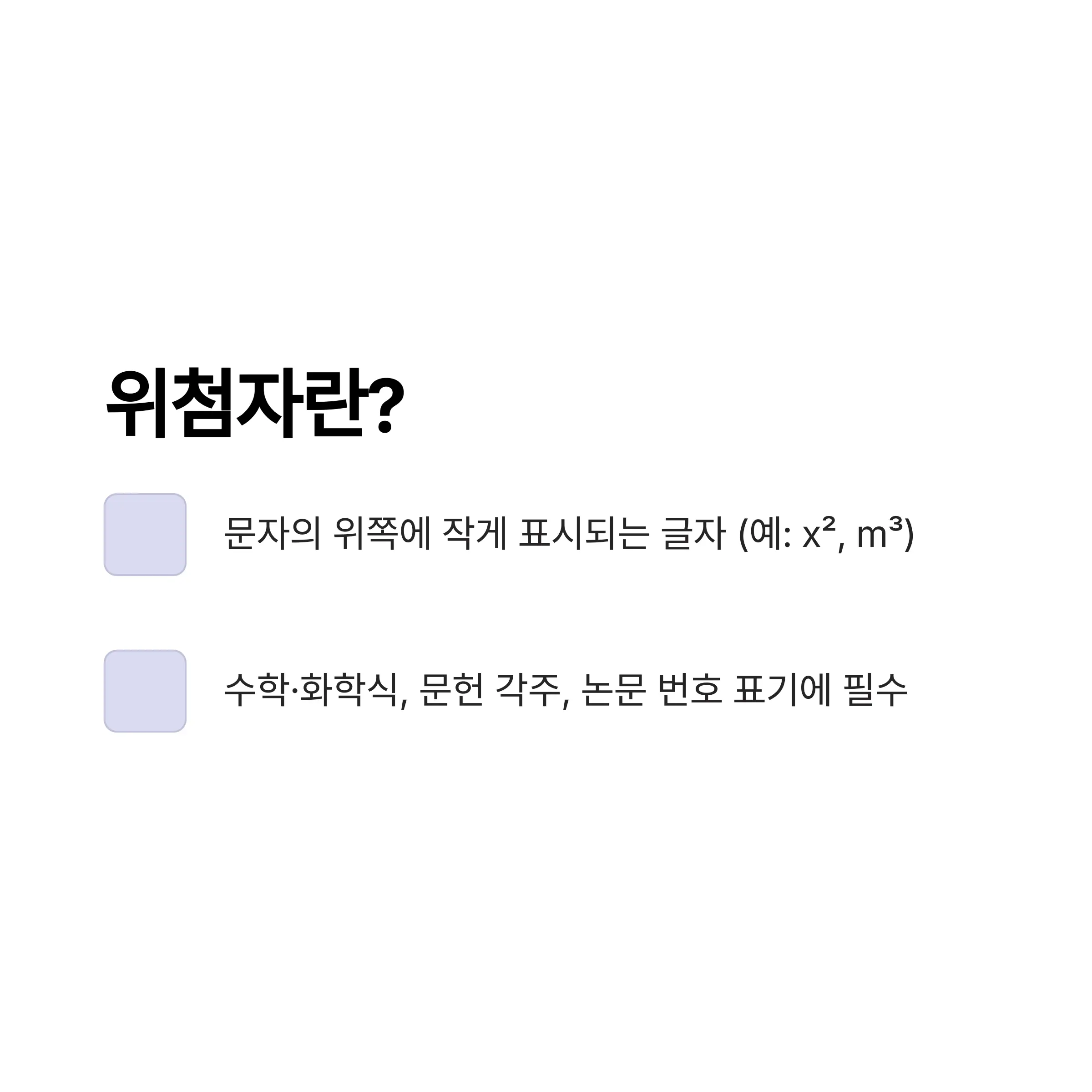
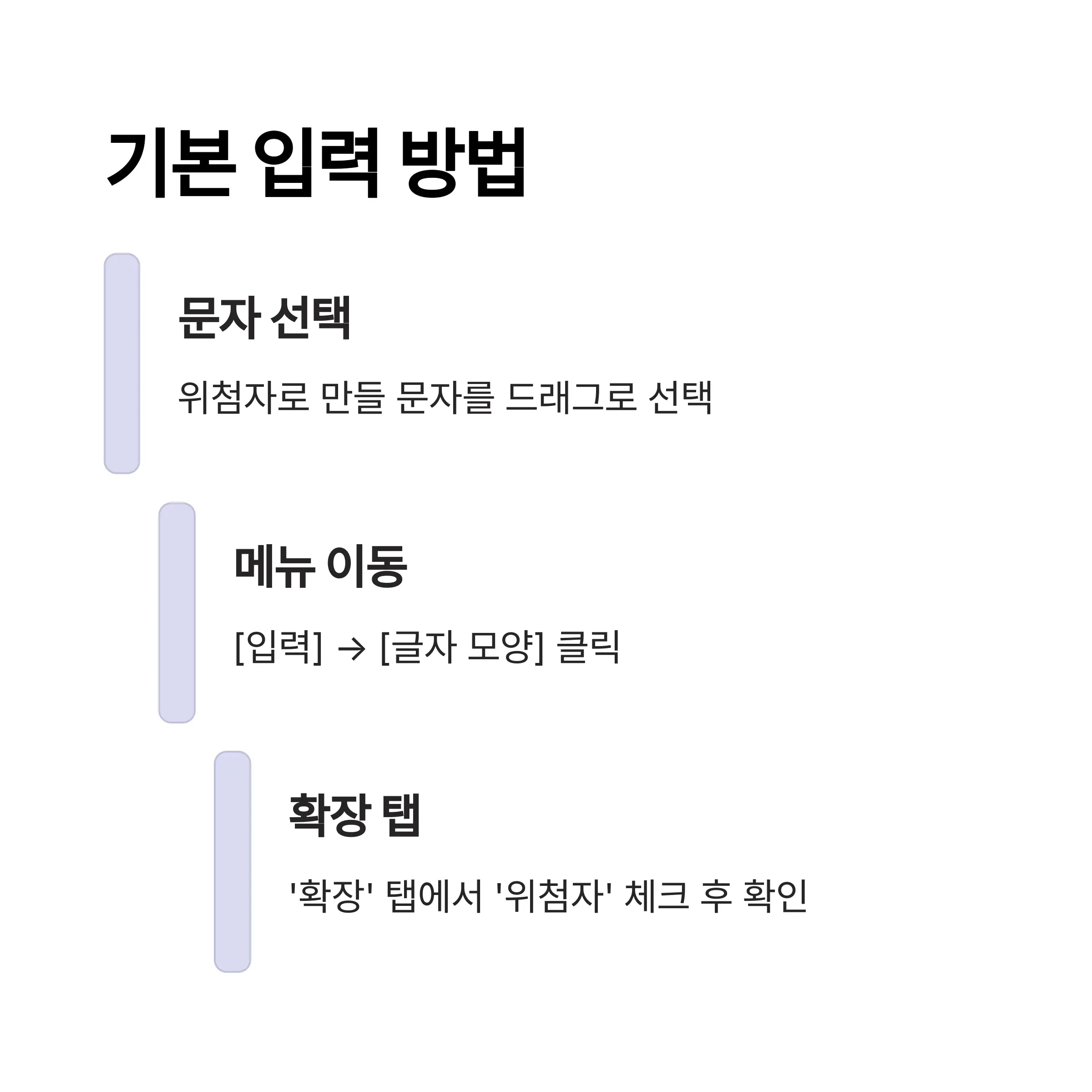
한글 위첨자 단축키 설정 방법
기본적으로 한글에는 위첨자에 대한 단축키가 기본 지정되어 있지 않지만 사용자가 직접 설정할 수 있습니다.
- [도구] → [사용자 설정] → [단축키 지정] 메뉴로 이동합니다.
- [명령어]에서 ‘글자 모양’을 찾아 선택한 뒤,
- 원하는 키 조합(예: Ctrl + Shift + =)을 입력해 위첨자 단축키로 등록합니다.
이렇게 단축키를 설정하면 위첨자를 적용할 텍스트를 드래스한 뒤 단축키만 눌러 빠르게 처리할 수 있어 매우 편리합니다.
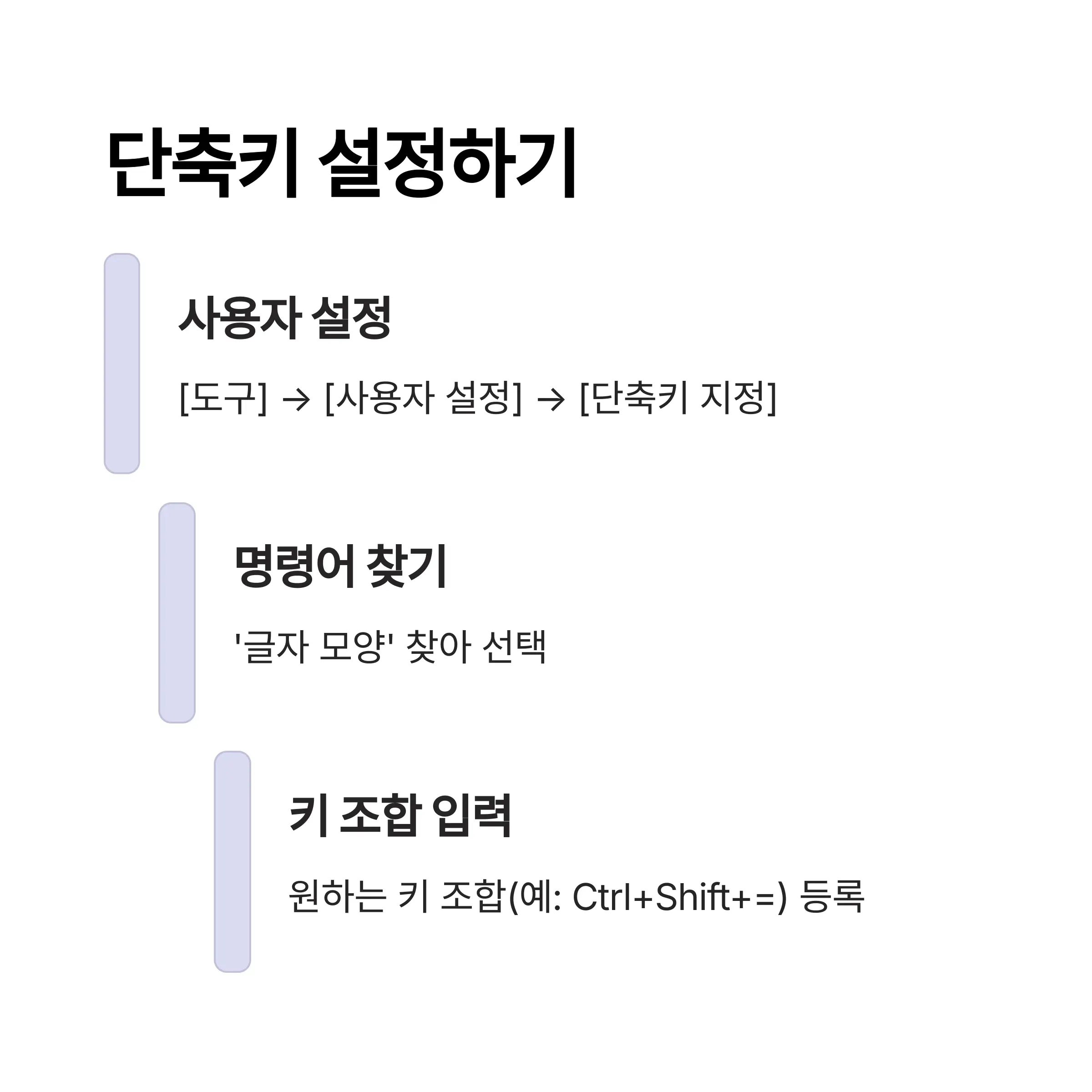
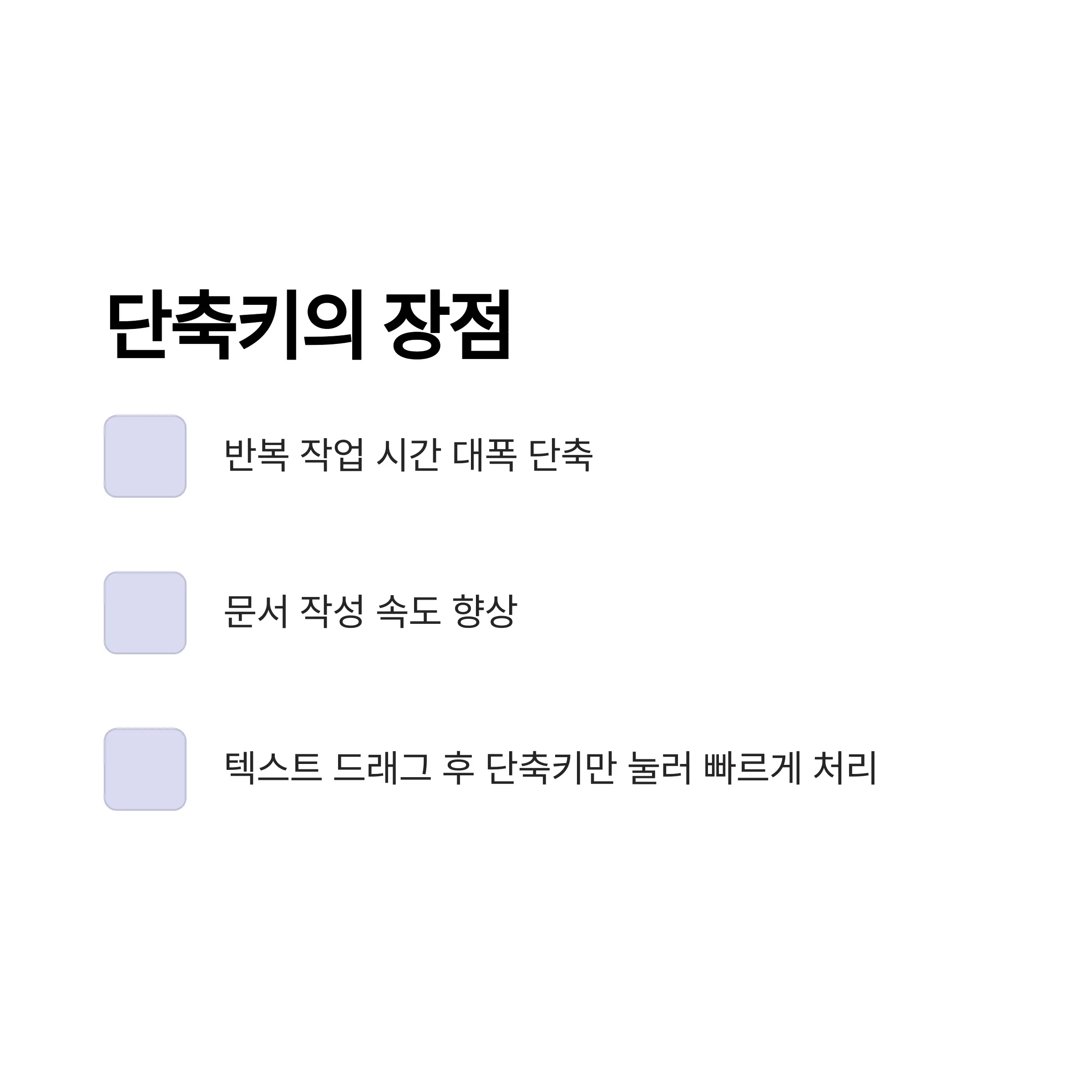
위첨자 글자 크기와 간격 조절하는 법
위첨자는 일반 글자보다 크기가 작고 위로 올라가다 보니 잘못 적용하면 어색하게 보이거나 줄 간격이 깨질 수 있습니다.
이럴 때는 아래 방법으로 조정이 가능합니다.
- 위첨자를 적용한 후, [글자 모양] – [확장] 탭에서 ‘크기 조절’을 따로 설정할 수 있습니다.
- 글자가 너무 작게 보일 경우, 위첨자 체크와 함께 ‘크기’를 80% 이상으로 지정하면 가독성이 개선됩니다.
- 줄 간격이 밀릴 경우 [문단 모양]에서 ‘줄 간격 고정’ 기능을 활용해 균형을 맞출 수 있습니다.
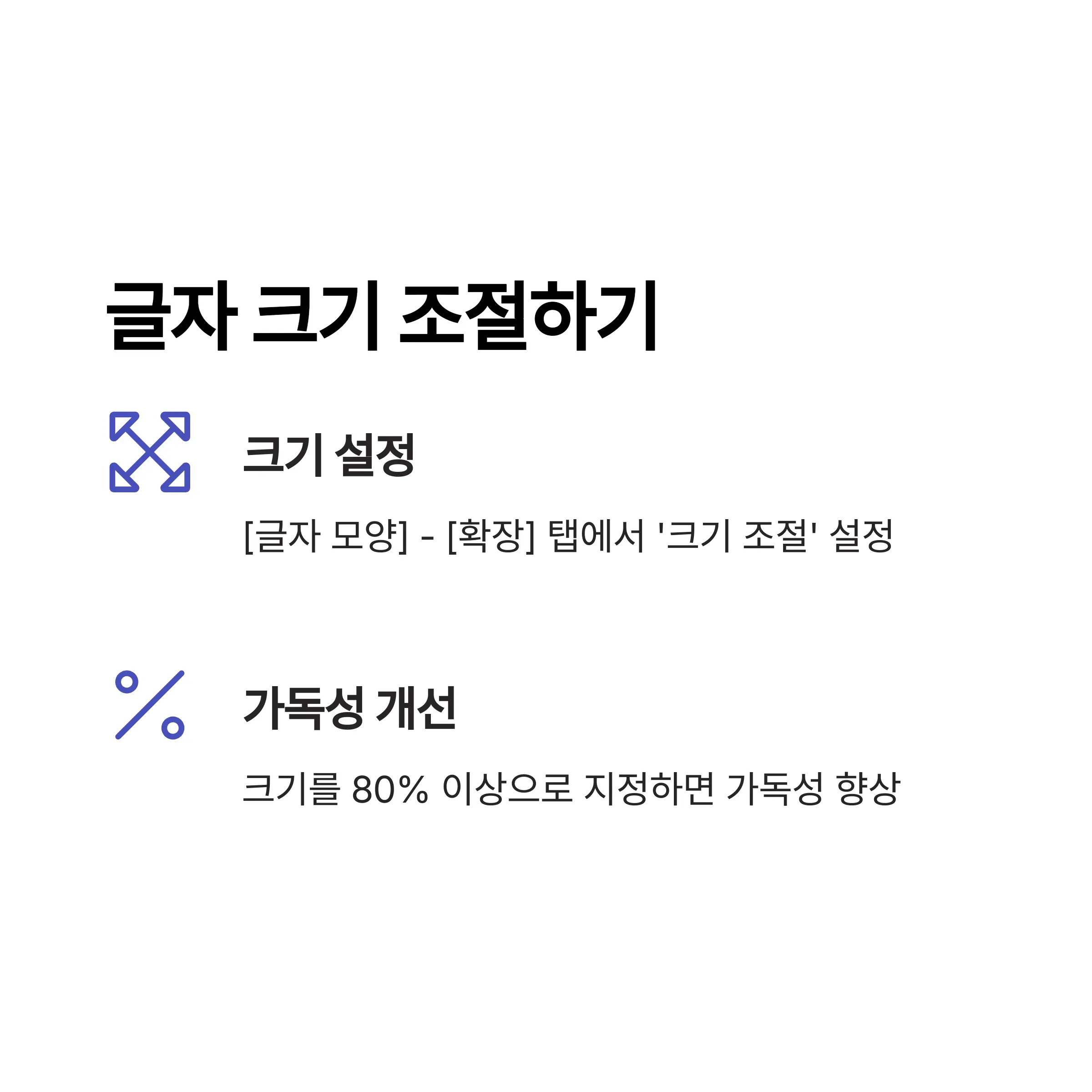

하첨자와 위첨자 차이 + 활용 예시
- 위첨자(Superscript): 문자의 위쪽에 작게 표시 (예: x², m³)
- 하첨자(Subscript): 문자의 아래쪽에 작게 표시 (예: H₂O, CO₂)
이 둘은 수학·화학식에 많이 등장하며 문헌 각주, 논문 번호 표기 등에도 활용됩니다. 혼용하면 안 되는 경우가 많기 때문에 정확히 구분해 사용하는 것이 중요합니다.

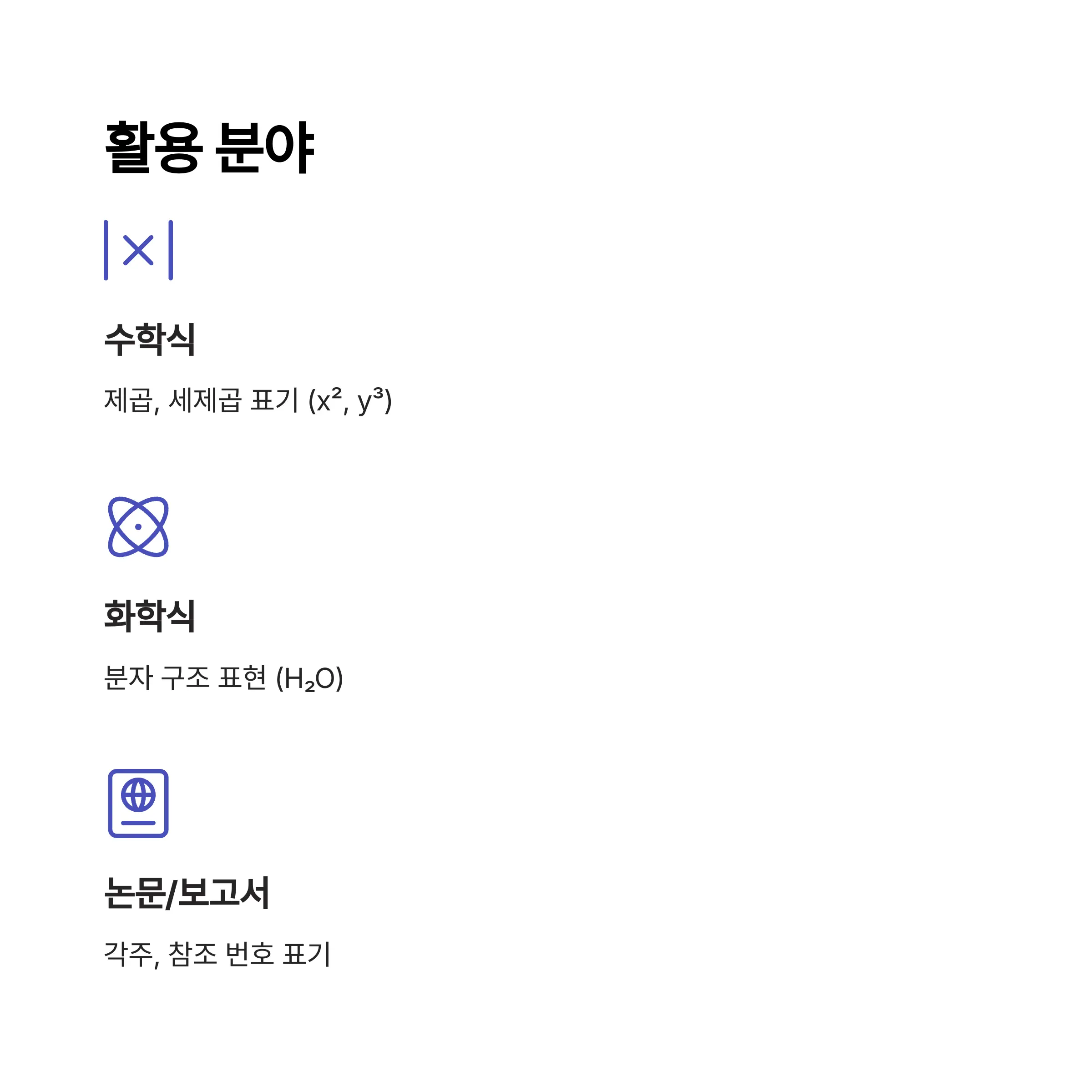
위첨자 적용이 안 될 때 확인할 점
가끔 위첨자 체크를 해도 적용이 안 되거나 다시 원래대로 돌아오는 오류가 발생할 수 있습니다.
- 문단 스타일이 ‘본문’이 아닌 ‘제목’ 등으로 설정되어 있진 않은지 확인
- 표 안의 셀일 경우, 셀 속성의 제한이 없는지 체크
- 해당 글자가 수식 입력란 안에 있는 경우엔 별도의 수식 편집기를 사용해야 합니다.
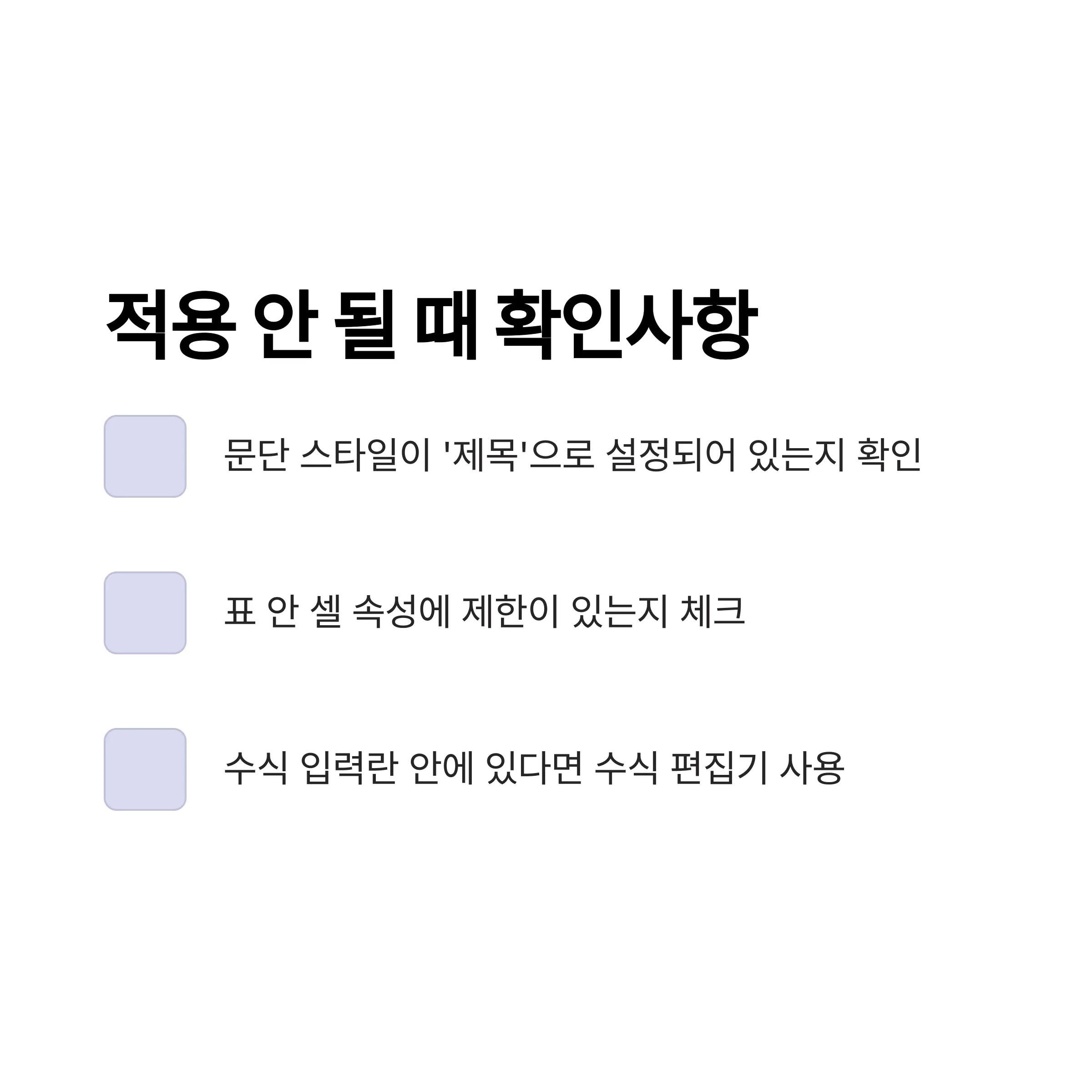
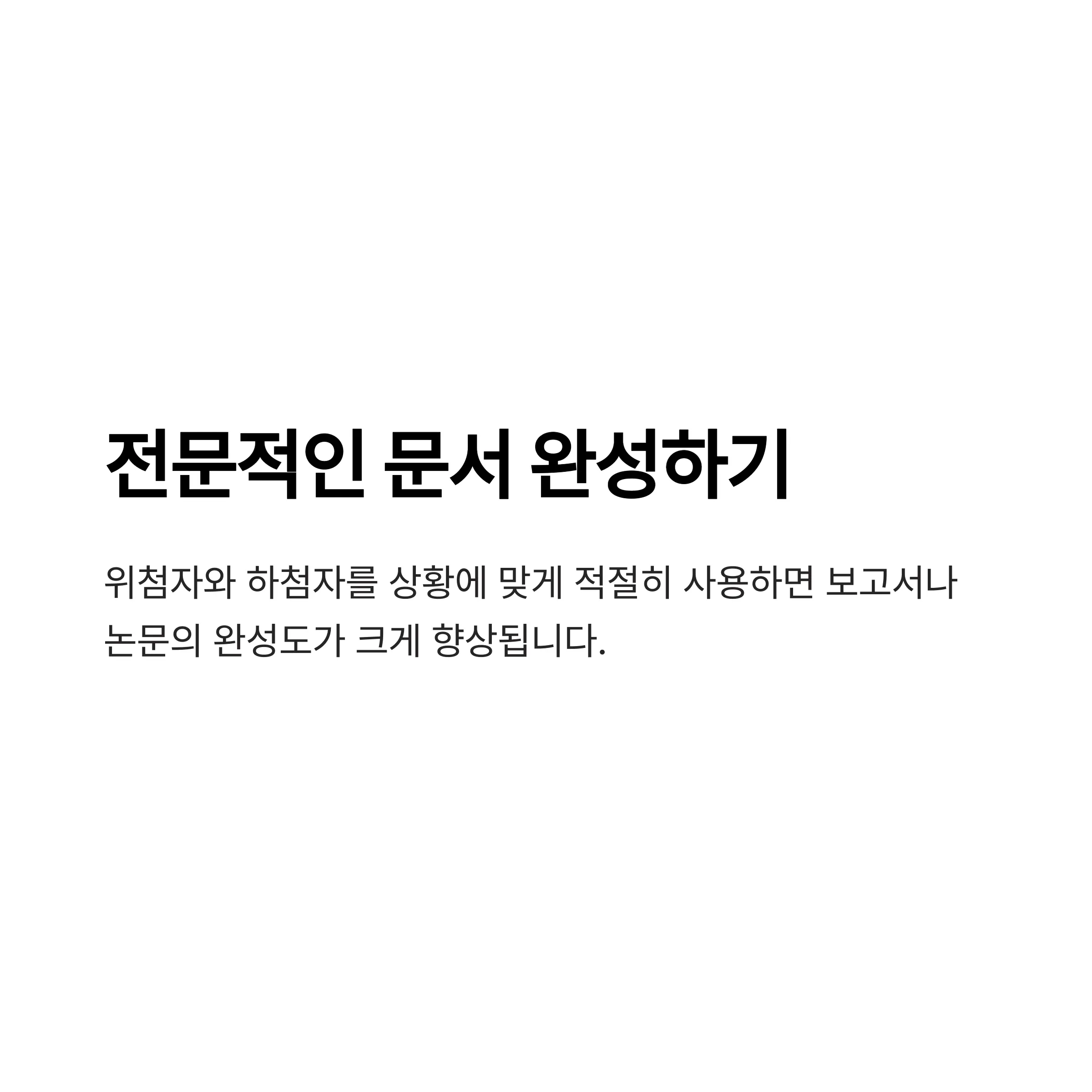
결론
위첨자는 보고서나 논문처럼 전문적인 문서 작성에서 필수적인 요소입니다. 한글에서 위첨자 입력은 ‘글자 모양’ 설정을 통해 기본 적용할 수 있으며 반복 작업을 줄이기 위해 단축키 설정을 추천드립니다. 크기 조절이나 줄 간격 문제가 발생할 수 있으니 해당 기능도 함께 익혀두면 문서의 완성도는 훨씬 올라갑니다.
위첨자·하첨자 모두 상황에 맞게 적절히 사용하는 것이 중요합니다.